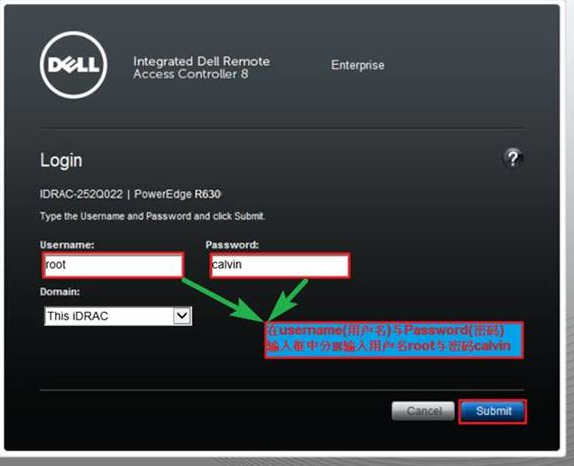Welcome
Welcome to Dell
- Place orders quickly and easily
- View orders and track your shipping status
- Create and access a list of your products
PowerEdge: Slik konfigurerer du iDRAC8 Network IP
Summary: Denne artikkelen forklarer hvordan du konfigurerer IP-adressen for iDRAC8.
Instructions
Konfigurere iDRAC8.
Integrated Dell Remote Access Controller (iDRAC) er utviklet for å gjøre systemadministratorer mer produktive og for å forbedre den totale tilgjengeligheten til Dell-systemene. iDRAC varsler administratorer om systemproblemer, hjelper dem med å administrere eksternt system og reduserer behovet for fysisk tilgang til systemet.
1. Alternativer for oppsett av iDRAC IP-adresse.
Du må konfigurere de første nettverksinnstillingene basert på infrastrukturen for nettverket for å muliggjøre kommunikasjon til og fra iDRAC. Du kan konfigurere IP-adressen ved hjelp av et av følgende grensesnitt:
- iDRAC-innstillingsverktøyet – anbefales
- Lifecycle Controller (se brukerveiledningen for Lifecycle Controller)
- Dell Deployment Toolkit (se brukerveiledningen for Dell Deployment Toolkit)
- For blader: CMC-webgrensesnittet (se brukerhåndboken for Chassis Management Controller-fastvaren fra Dell)
2. Konfigurere iDRAC-IP-en ved hjelp av iDRAC-innstillingsverktøyet (F2 under oppstart)
Du kan konfigurere IP-adressen eller bruke standard iDRAC IP-adresse 192.168.0.120. For konfigurasjon av første nettverksinnstillinger, inkludert oppsett av DHCP eller den statiske IP-en for iDRAC. Som standard er det dedikerte iDRAC-nettverkskortet deaktivert. iDRAC deler nettverkskortet på LOM 1 (LAN on Motherboard). Ved bruk av bladservere er iDRAC-nettverksgrensesnittet deaktivert som standard.
Eksempel på konfigurering av iDRAC-IP ved hjelp av iDRAC-innstillingsverktøyet (F2 under oppstart):
Slå på det administrerte systemet.
Trykk på <F2> under selvtest ved oppstart (POST).

På hovedmenyen i systemoppsettet klikker du på iDRAC-innstillinger. Siden for iDRAC-innstillinger vises.

Klikk på Nettverk. Siden for nettverk vises.
Angi nettverksinnstillingene. Under Aktiver NIC velger du Aktivert.
- Delt LOM (1, 2, 3 eller 4) deler ett av NIC-ene på hovedkortet.
- Dedikert NIC bruker det dedikerte nettverksgrensesnittet.

Angi IPv4- eller IPv6-nettverksinnstillinger, avhengig av den lokale konfigurasjonen.

Klikk Tilbake, klikk Fullfør, og klikk deretter Ja. Nettverksinformasjonen lagres, og systemet starter på nytt.

iDRAC-konfigurasjonen er nå fullført. iDRAC-webbrukergrensesnittet kan nå nås med en hvilken som helst støttet nettleser (IE, Firefox, Chrome, Safari). I slike tilfeller vil iDRAC svare på IP-adressen «192.168.0.120.»
Hvis det er tilgangsproblemer:
- Prøv å pinge iDRAC-IP-en for å kontrollere at det er svar med nettverkskonfigurasjonen.
- Kontroller hvilket nettverkskort (LOM) som er valgt i iDRAC-nettverksinnstillingene. Dette nettverkskortet kan deles med servernettverkskortene eller bruke de dedikerte iDRAC-NIC-ene.
Når IP-adressen for iDRAC er konfigurert, kan du få tilgang til grensesnittet med en støttet nettleser. Hvilket brukernavn og passord som brukes, forklares i artikkelen Hva er standardpassordet for iDRAC?
Når du kobler til iDRAC-grensesnittet, vises følgende melding: "Det er et problem med sikkerhetssertifikatet for dette webområdet." Dette er normalt ettersom SSL-sertifikatet fra iDRAC er en ekstern leverandør. For å koble til, klikk "Fortsett til dette nettstedet."
Påloggingsgrensesnittet for iDRAC8